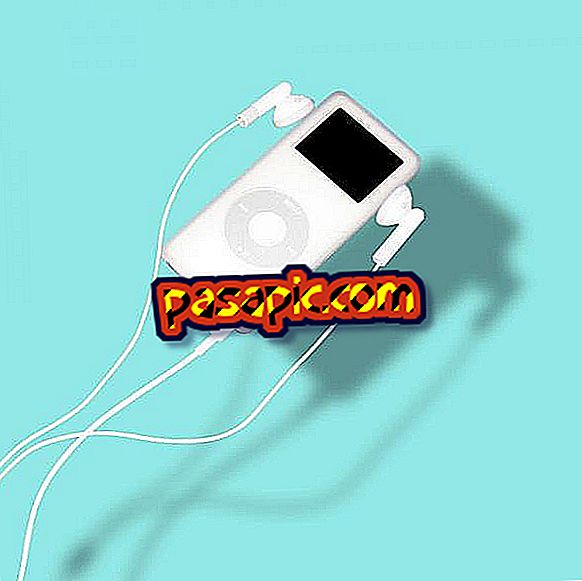Како форматирати пендриве за рад на мом компјутеру

Пендриве је уређај за складиштење података који је повезан са компјутерском опремом преко УСБ портова. Данас је то најраспрострањенији и практичнији начин за складиштење и транспорт важних података са једног рачунара на други. Познати су и као преносива меморија или флеш меморија. Најчешће се користи за чување фотографија, музике, филмова, писаних докумената, између осталог. Они обично долазе већ форматирани, али у неким случајевима постају неконфигурирани и потребно их је сами форматирати. Од .цом ћемо вас научити како да форматирате пендриве за рад на вашем рачунару .
- Уређај (рачунар, лаптоп, таблет, итд.) Са УСБ портом
1
Прва ствар је да се пронађе УСБ порт на рачунару где желимо да користимо пендриве. То је слот који се налази са спољне стране рачунара.
2
Морамо узети у обзир да морамо убацити врх прикључка унутар порта и да је то лако урадити, тако да је довољно да се у уређају нађе слот у који се уклапа без присиљавања.
3
Када се пендриве уметне у УСБ порт, ако има ауто, за неколико секунди ће се појавити поп-уп прозор који ће нам показати садржај пендривеа.
4
Ако се то десило, кликните на жељену опцију. Али случај којим се бавимо је случај пендривес-а без формата, са неком врстом оперативне грешке или коју само желимо да форматирамо. Претпоставимо да наш рачунар има Виндовс оперативни систем. Идемо на икону мог ПЦ-ја или на опцију опреме која се налази унутар старт менија. Потражићемо име нашег пендриве-а, бренда, фласх меморије итд. Десним кликом на икону пендривеа добићемо падајући мени са многим опцијама, кликните на ону која каже Формат .
5
Уверите се да је јединица коју форматирате пендриве и ништа друго. Изаберите ФАТ систем датотека, уклоните ознаку са оквира за брзи формат и коначно покренете и за неколико тренутака ћете имати форматирани пендриве за поновно коришћење.
- Да бисте пронашли оно што је наш пендриве, пре него што га убаците, пожељно је да већ отворите мени мог рачунара или рачунара, а затим убаците кућиште, тако да ћемо га видети и нећемо га мешати са другом јединицом тима.
- Немојте грешком одабрати другу јединицу, јер би то могло бити случај са (ц :), јер би ми форматирали наш рачунар, а не измјењиву меморију.